9 најбољих начина да поправите ВхатсАпп који не ради на Ви-Фи-ју
Мисцелланеа / / April 06, 2023
ВхатсАпп наставља да детронизује конкуренцију новим функцијама као што су заједнице, анкете, и аватари. Али сви нови додаци су ирелевантни када апликација не успе да заврши основне задатке. Понекад апликација престане да ради на Ви-Фи, али нормално функционише на мобилним подацима. Ево најбољих начина да поправите ВхатсАпп који не ради на Ви-Фи-ју.

Обично се повезујете на кућну или канцеларијску Ви-Фи мрежу да бисте сачували мобилне податке. То што ВхатсАпп не прима или не шаље поруке преко Ви-Фи мреже доводи до непријатности. Пре него што укључите мобилне податке, користите трикове у наставку да поправите када ВхатсАпп не ради на Ви-Фи мрежи.
1. Проверите Ви-Фи везу
Прво треба да проверите Ви-Фи везу. Ако се суочите са проблемима са свим инсталираним апликацијама на телефону, проблем лежи у Ви-Фи-ју, а не у ВхатсАпп-у. Можете поново покренути и ажурирати фирмвер рутера да бисте решили проблем.
Такође можете проверити Ви-Фи план и платити преостале таксе. Ако користите двопојасни Ви-Фи рутер, повежите се на Ви-Фи фреквенцију од 5 ГХз за поуздане и велике брзине интернета.
2. Онемогућите режим ниске количине података за Ви-Фи (иПхоне)
Када је режим ниске количине података омогућен, иОС паузира аутоматска ажурирања и задатке у позадини као што су синхронизација фотографија и преузимања. То такође може ометати функционалност ВхатсАпп-а. Можете да онемогућите режим ниске количине података за жељену Ви-Фи везу.
Корак 1: Отворите Подешавања на свом иПхоне-у.

Корак 2: Изаберите мени „Ви-Фи“.

Корак 3: Додирните „и“ да бисте отворили мени са информацијама.

4. корак: Искључите прекидач поред опције „Режим ниске количине података“.
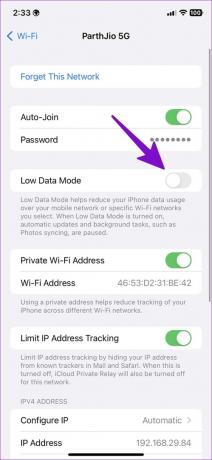
3. Ресетуј мрежну везу (Андроид)
Можете да ресетујете мрежну везу из менија Андроид подешавања и решите проблеме као што је ВхатсАпп који не ради на Ви-Фи мрежи.
Корак 1: Отворите Подешавања на телефону.
Корак 2: Изаберите „Мрежа и интернет“.

Корак 3: Додирните Интернет.
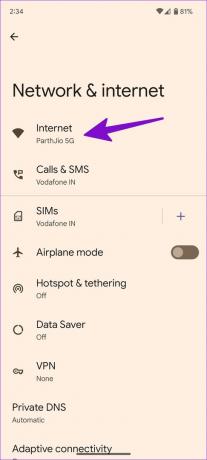
4. корак: Додирните икону за ресетовање у горњем десном углу да бисте ресетовали мрежну везу.
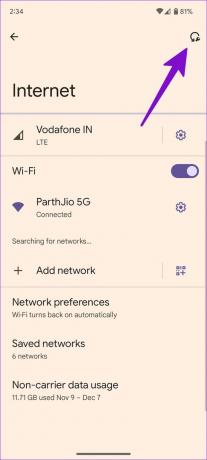
4. Уклоните прилагођене ДНС сервере (Десктоп)
Да ли ВхатсАпп не ради на Ви-Фи на радној површини? Прилагођена подешавања ДНС-а могу блокирати саобраћај и утицати на функционалност ВхатсАпп-а на вебу. Пратите доле наведене кораке да бисте поставили подразумеване ДНС поставке.
Корак 1: Притисните тастере Виндовс + И да бисте отворили апликацију Подешавања.
Корак 2: Кликните Мрежа и интернет на левој бочној траци и кликните на Својства у десном окну.

Корак 3: Изаберите дугме за уређивање поред „Додељивање ДНС сервера“.

4. корак: Кликните на „Аутоматски“ из падајућег менија и притисните Сачувај.

5. Користите ВПН везу
Ако ваш локални ИСП (Интернет Сервице Провидер) блокира ВхатсАпп из неког разлога, апликација неће радити на Ви-фи. Ако и даље желите да користите ВхатсАпп, мораћете да се повежете на ВПН везу и промените свој ИП адреса.

Можете да отворите своју жељену ВПН апликацију на иПхоне-у или Андроид-у и повежете се са другим регионом где ВхатсАпп ради савршено добро.
6. Закључајте ВхатсАпп у позадини (Андроид)
Телефони компанија Самсунг, Виво и Оппо убијају неактивне апликације у позадини да би сачували трајање батерије. Можете закључати апликацију да бисте спречили да се на силу затворе на тај начин. Ево шта треба да урадите.
Корак 1: Отворите мени за више задатака на свом Андроид телефону.
Корак 2: Дуго притисните икону апликације ВхатсАпп и изаберите „Закључај ову апликацију“.

Системски трикови за уштеду батерије неће радити на ВхатсАпп-у и наставиће да ради без икаквих проблема.
7. Проверите статус ВхатсАпп-а
Ако се ВхатсАпп сервери суочавају са прекидом рада, апликација неће радити на Ви-Фи или мобилним подацима. Можете кренути на Довндетецтор да проверите статус ВхатсАпп-а. Ако постоји проблем, мораћете да сачекате да ВхатсАпп реши проблем.
8. Ажурирајте апликацију ВхатсАпп
Застарела верзија ВхатсАпп-а на вашем иПхоне-у или Андроид-у доводи до проблема као што су да апликација не ради на Ви-Фи-ју, не преузима медије и још много тога. Компанија често објављује ажурирања за додавање нових функција и исправљање грешака. Можете отићи до одговарајуће продавнице апликација на свом мобилном или десктопу и ажурирати ВхатсАпп на најновију верзију
Ажурирајте ВхатсАпп на Андроид-у
Ажурирајте ВхатсАпп на иПхоне-у
9. Придружите се ВхатсАпп Бета програму
ВхатсАпп покреће бета програм са одабраним корисницима на мобилним и десктоп рачунарима. Ако стабилна верзија апликације ради, можете се придружити бета програму и тестирати необјављену верзију апликације да бисте решили проблем који Ви-Фи не ради.
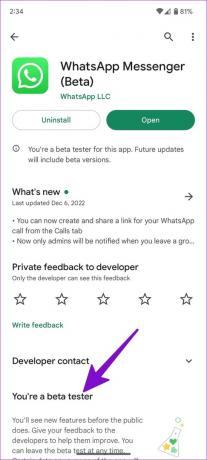
Корисници Андроид-а могу да се упуте у Гоогле Плаи продавницу и придруже се бета програму из ВхатсАпп инфо менија. Корисници иПхоне-а морају да преузму апликацију ТестФлигхт и да се пријаве за бета програм.
Преузмите ТестФлигхт на иПхоне
Уклоните проблеме са ВхатсАпп-ом
Ако ВхатсАпп и даље не ради на Ви-Фи-ју, за сада користите мобилну везу. Такође се можете преселити у Телеграм или сигнал да настави разговор без проблема. Који трик ти је успео? Поделите своје налазе у коментарима испод.
Последњи пут ажурирано 08. децембра 2022
Горњи чланак може садржати партнерске везе које помажу у подршци Гуидинг Тецх. Међутим, то не утиче на наш уреднички интегритет. Садржај остаје непристрасан и аутентичан.



